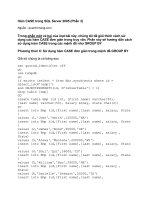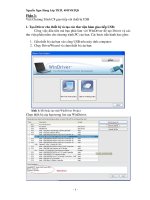nhập môn Linux phần 3 ppt
Bạn đang xem bản rút gọn của tài liệu. Xem và tải ngay bản đầy đủ của tài liệu tại đây (114.76 KB, 12 trang )
24 CHƯƠNG 4. TẠO LIÊN KẾT VÀ XÓA TỆP TIN
4.9 Sâu hơn về liên kết tượng trưng, phần 5
Nếu là người sử dụng "root", có thể bạn muốn tạo một tên tương đương cho
"unicode_start", ví dụ như "u_s". Trong ví dụ này, chúng ta có quyền root,
bằng chứng là dấu nhắc bash thay đổi thành "#". Chúng ta cần quyền root
vì người dùng bình thường không thể tạo tệp tin trong /usr/bin/. Là root,
chúng ta có thể tạo một tên tương đương cho unicode_start như sau:
# cd /usr/bin
# ln -s /usr/bin/unicode_start u_s
# ls -l unicode_start
-rwxr-xr-x 1 root root 1061 2004-04-22 22:30 unicode_start
# ls -l u_s
lrwxrwxrwx 1 root root 22 2004-09-02 23:14 u_s -> /usr/bin/unicode_start
Trong ví dụ này, chúng ta đã tạo ra liên kết tượng trưng u_s chỉ tới tệp
tin /usr/bin/unicode_start.
4.10 Sâu hơn về liên kết tượng trưng, phần 6
Trong khi giải pháp này làm việc, nó sẽ tạo ra vấn đề nếu chúng ta quyết định
chuyển cả hai tệp /usr/bin/unicode_start và /usr/bin/u_s tới /usr/local/bin:
# mv /usr/bin/unicode_start /usr/bin/u_s /usr/local/bin
# ls -l /usr/local/bin/unicode_start
-rwxr-xr-x 1 root root 1061 2004-04-22 22:30 /usr/local/bin/unicode_start
# ls -l /usr/local/bin/u_s
lrwxrwxrwx 1 root root 22 2004-09-02 23:14 /usr/local/bin/u_s ->
/usr/bin/unicode_start
Vì chúng ta đã sử dụng đường dẫn tuyệt đối trong liên kết tượng trưng,
u_s vẫn còn chỉ tới /usr/bin/unicode_start, cái đã không còn tồn tại nữa
vì /usr/bin/unicode_start đã bị di chuyển tới /usr/local/bin.
Có nghĩa là bây giờ u_s là một liên kết bị vỡ. Cả đường dẫn tuyệt đối
và đường dẫn tương đối trong liên kết tượng trưng đều có giá trị riêng của
mình, và bạn nên sử dụng một loại đường dẫn thích hợp với nhu cầu của
4.11. RM 25
bạn. Thường thì cả đường dẫn tương đối và đường dẫn tuyệt đối sẽ làm việc
tốt. Ví dụ sau sẽ làm việc thậm chí sau khi cả hai tệp tin bị di chuyển:
# cd /usr/bin
# ln -s unicode_start u_s
# ls -l u_s
lrwxrwxrwx 1 root root 13 2004-09-02 23:27 u_s -> unicode_start
# mv unicode_start u_s /usr/local/bin # ls -l /usr/local/bin/unicode_start
-rwxr-xr-x 1 root staff 1061 2004-09-02 23:29 /usr/local/bin/unicode_start
# ls -l /usr/local/u_s
lrwxrwxrwx 1 root root 13 2004-09-02 23:27 /usr/local/bin/u_s ->
unicode_start
Bây giờ, chúng ta có thể chạy chương trình unicode_start bằng cách gõ
/usr/local/bin/u_s. /usr/local/bin/u_s chỉ tới chương trình unicode_start
trong cùng thư mục với u_s.
4.11 rm
Bây giờ, khi đã biết cách sử dụng cp, mv, và ln, là thời gian học cách xóa
vật thể khỏi hệ thống tập tin. Thông thường, điều này được thực hiện với
câu lệnh rm. Để xóa tệp tin đơn giản là chỉ rõ chúng trên dòng lệnh:
$ cd /tmp
$ touch tep1 tep2
$ ls -l tep1 tep2
-rw-r–r– 1 teppi82 thang 0 2004-09-04 17:53 tep1
-rw-r–r– 1 teppi82 thang 0 2004-09-04 17:53 tep2
$ rm tep1 tep2
$ ls -l tep1 tep2
ls: tep1: No such file or directory
ls: tep2: No such file or directory
Chú ý rằng dưới Linux, một khi tệp tin đã bị xoá (is rm’d), nó "ra đi"
mãi mãi. Vì lý do này, nhiều nhà quản trị mới vào nghề sẽ sử dụng tùy chọn
-i khi xóa tệp tin. Tùy chọn -i nói rm xóa tất cả tệp tin trong chế độ "hội
thoại" (interactive) – đó là, hỏi nhắc trước khi xóa bất kỳ tệp tin nào. Ví dụ:
26 CHƯƠNG 4. TẠO LIÊN KẾT VÀ XÓA TỆP TIN
$ rm -i tep1 tep2
rm: remove regular empty file ‘tep1’? y
rm: remove regular empty file ‘tep2’? y
Trong ví dụ trên, câu lệnh rm nhắc có "thực sự" xóa tệp tin đã chỉ rõ hay
không. Để xóa chúng, tôi cần gõ "y" và Enter lần hai. Nếu tôi gõ "n", tệp
tin sẽ không bị xóa. Hoặc, nếu tôi đã thao tác sai, tôi có thể gõ Control-C
để hủy bỏ toàn bộ lệnh rm -i – những gì đã làm có thể gây thiệt hại lớn cho
hệ điều hành của tôi.
Nếu bạn vẫn sử dụng câu lệnh rm, rất có ích nếu bạn sử dụng trình soạn
thảo ưa thích thêm dòng sau vào tệp tin ∼/.bashrc của bạn, và sau đó đăng
xuất và đăng nhập lại. Sau đó, mỗi khi bạn gõ rm, vỏ bash sẽ tự động biến
đổi nó thành câu lệnh rm -i. Theo đó, rm sẽ luôn luôn làm việc trong chế độ
hỏi nhắc:
alias rm="rm -i"
4.12 rmdir
Để xóa thư mục, bạn có hai lựa chọn. Bạn có thể xóa tất cả các vật thể bên
trong thư mục và sử dụng rmdir để xóa bản thân thư mục đó:
$ mkdir thumuccuatoi
$ touch thumuccuatoi/tep1
$ rm thumuccuatoi/tep1
$ rmdir thumuccuatoi
Phương pháp này thường ám chỉ là cách "xóa thư mục cho trẻ còn bú
sữa". Tất cả những người dùng và quản trị có năng lực dùng câu lệnh thuận
tiện hơn nhiều là rm -rf, nói đến ở ngay sau.
4.13 rm và thư mục
Cách tốt nhất để xóa một thư mục là sử dụng tùy chọn bắt buộc xóa toàn
bộ (recursive force) của câu lệnh rm để nói rm xóa thư mục bạn đã chỉ rõ,
cũng như tất cả vật thể chứa trong thư mục đó:
4.13. RM VÀ THƯ MỤC 27
$ rm -rf thumuccuatoi
Nói chung, rm -rf là phương pháp, để xóa một cây thư mục, được ưa
chuộng hơn. Cần rất cẩn thận khi sử dụng rm -rf, vì sức mạnh của nó có thể
đem đến cả điều có lợi và tai họa :)
Chương 5
Sử dụng các ký tự đại diện (wildcard)
5.1 Giới thiệu về ký tự đại diện
Khi sử dụng Linux từ ngày này qua ngày khác, có nhiều lần bạn muốn thực
hiện một thao tác đơn (ví dụ rm) trên nhiều vật thể hệ thống tập tin cùng
một lúc. Trong những trường hợp này, gõ nhiều tệp tin trên một dòng lệnh
thông thường gây vướng:
$ rm tep1 tep2 tep3 tep4 tep5 tep6 tep7 tep8
5.2 Giới thiệu về ký tự đại diện, tiếp theo
Để giải quyết vấn đề này, bạn có thể lợi dụng sự hỗ trợ ký tự đại diện gắn
liền với Linux. Sự hỗ trợ này, còn gọi là "globbing" (vì lý do lịch sử), cho
phép bạn chỉ rõ nhiều tệp tin một lúc, sử dụng một mẫu đại diện (wildcard
pattern). Bash và các câu lệnh Linux khác sẽ biên dịch mẫu này, xem và tìm
trên đĩa tất cả các tệp tin tương ứng nó. Vì thế, nếu bạn có các tệp tin từ
tep1 tới tep8 trong thư mục hiện thời, bạn có thể xóa những tệp này, gõ:
$ rm tep[1-8]
Hoặc nếu bạn chỉ muốn đơn giản là xóa tất cả các tệp tin mà bắt đầu
bằng tep cũng như tệp tin nào có tên tep, bạn có thể gõ:
$ rm tep*
28
5.3. HIỂU VỀ KHÔNG TƯƠNG ỨNG 29
Ký tự đại diện * tương ứng bất kỳ ký tự hay chuỗi ký tự nào, hoặc thậm
thí "không có ký tự". Tất nhiên, có thể sử dụng đại diện "toàn cầu" (glob
wildcards) để xóa tệp tin một cách đơn giản hơn, như chúng ta sẽ thấy trong
bảng tiếp theo.
5.3 Hiểu về không tương ứng
Nếu bạn muốn liệt kê tất cả vật thể hệ thống tập tin trong /etc bắt đầu bằng
g cũng như mọi tệp tin có tên là g, bạn cần gõ:
$ ls -d /etc/g*
/etc/gaim /etc/gnome /etc/group- /etc/gtk
/etc/gateways /etc/gnome-vfs-2.0 /etc/group.org /etc/gtk-2.0
/etc/gconf /etc/gnome-vfs-mime-magic /etc/gs-gpl
/etc/gdm /etc/groff /etc/gshadow
/etc/gimp /etc/group /etc/gshadow-
Bây giờ, cái gì sẽ xảy ra nếu bạn chỉ rõ một mẫu mà không tương ứng
bất kỳ vật thể nào? Trong ví dụ sau, chúng ta thử liệt kê tất cả các tệp tin
trong /usr/bin bắt đầu bằng asdf và kết thúc bằng jkl,, gồm cả tệp tin có
thể có là asdfjkl:
$ ls -d /usr/bin/asdf*jkl
ls: /usr/bin/asdf*jkl: No such file or directory
5.4 Hiểu về không tương ứng, tiếp theo
Đó là cái đã xảy ra. Thường thì, khi chúng ta chỉ rõ một mẫu, mẫu đó tương
ứng một hay nhiều tệp trên hệ thống tập tin, và bash thay thế mẫu với một
danh sách các vật thể tương ứng, cách nhau bởi khoảng trống. Tuy nhiên, khi
mẫu không đưa ra một cái nào phù hợp bash để y nguyên đối số, đại diện,
và tất cả. Vì thế, khi ls không thể tìm thấy tệp tin /usr/bin/asdf*jkl thì nó
đưa ra thông báo lỗi. Luật lệ thao tác ở đây là mẫu toàn cầu chỉ khai triển
ra nếu chúng tương ứng vật thể trong hệ thống tập tin. Nếu không thì chúng
để lại y như thế và được đưa nguyên văn
1
tới chương trình chúng ta đang gọi.
1
chú thích của người dịch: trong trường hợp này là /usr/bin/asdf*jkl
30 CHƯƠNG 5. SỬ DỤNG CÁC KÝ TỰ ĐẠI DIỆN (WILDCARD)
5.5 Cú pháp đại diện: *
Bây giờ, khi đã thấy sự toàn cầu (globbing) làm việc như thế nào, chúng ta
cần xem cú pháp đại diện. Bạn có thể sử dụng các ký tự đặc biệt cho sự mở
rộng:
* sẽ tương ứng không hoặc nhiều ký tự. Nó có nghĩa "bất kỳ thứ gì có
thể vào đây, gồm cả không có gì". Ví dụ:
• /etc/g* tương ứng tất cả tệp tin trong /etc mà bắt đầu bằng g, hoặc
một tệp tin có tên g.
• /tmp/my*l tương ứng tất cả tệp tin trong /tmp mà bắt đầu bằng my
và kết thúc bằng l, bao gồm cả tệp tin myl
5.6 Cú pháp đại diện: ?
? phù hợp bất kỳ ký tự đơn nào. Ví dụ:
• myfile? tương ứng bất kỳ tệp tin nào mà tên của nó chứa myfile theo
sau là một ký tự đơn
2
.
• /tmp/note?txt tương ứng cả /tmp/notes.txt và emph/tmp/notes_txt,
nếu chúng tồn tại.
5.7 Cú pháp đại diện: []
Đại diện này giống một ?, nhưng nó đặc trưng hơn. Để sử dụng đại diện này,
đặt bất kỳ ký tự nào bạn muốn tìm tương ứng vào trong []. Biểu thức thu
được sẽ tìm sự tương ứng với mỗi ký tự. Bạn có thể sử dụng - để chỉ rõ một
dãy, và thậm chí liên hợp các dãy. Ví dụ:
• myfile[12] sẽ tương ứng myfile1 và myfile2. Đại diện sẽ được khai triển
nếu ít nhất một trong những tệp tin này tồn tại trong thư mục hiện
thời.
2
chú thích của người dịch: ví dụ myfile1 myfile2 myfilea myfilex
5.8. CÚ PHÁP ĐẠI DIỆN: [!] 31
• [Cc]hange[Ll]og sẽ tương ứng Changelog, ChangeLog, changeLog, và
changelog.
Như bạn có thể thấy, sử dụng đại diện dấu ngoặc vuông hữu ích cho việc
tạo những sự tương ứng khác nhau:
• ls /etc/[0-9]* sẽ liệt kê tất cả các tệp tin trong /etc bắt đầu bằng một
chữ số.
• ls /tmp/[A-Za-z]* sẽ liệt kê tất cả các tệp tin trong /tmp bắt đầu bằng
một chữ cái hoa hay chữ cái thường.
5.8 Cú pháp đại diện: [!]
Cấu trúc [!] giống với cấu trúc [!], không kể rằng nó sẽ tương ứng bất kỳ ký
tự nào, mà không được liệt kê giữa [! và ]. Ví dụ:
• rm myfile[!9] sẽ xóa tất cả các tệp tin có tên myfile cộng với một ký
tự đơn, ngoại trừ myfile9.
5.9 Đào sâu về đại diện
Đây là một số sự đào sâu cần để ý khi sử dụng đại diện. Vì bash "đối xử"
các ký tự đại diện (?, [, ], và * ) một cách đặc biệt, bạn cần đặc biệt cẩn
thận khi gõ trong đối số tới một câu lệnh những ký tự này. Ví dụ, nếu bạn
muốn tạo một tệp tin chứa dòng [fo]*, câu lệnh sau có thể không làm cái
bạn muốn:
$ echo [fo]* > /tmp/teptinmoi.txt
Vì mẫu [fo]* tương ứng với tệp tin nào đó trong thư mục hiện thời, nên
bạn sẽ tìm thấy tên của chúng trong /tmp/teptinmoi.txt hơn là dòng [fo]*
như bạn mong đợi. Giải pháp? Một cách bắt đầu giải quyết là đưa các ký tự
đó vào dấu ngoặc đơn, chúng (dấu ngoặc) nói bash không thực hiện sự khai
triển đại diện:
$ echo ’[fo]*’ > /tmp/teptinmoi.txt
32 CHƯƠNG 5. SỬ DỤNG CÁC KÝ TỰ ĐẠI DIỆN (WILDCARD)
5.10 Đào sâu về đại diện, tiếp theo
Sử dụng cách này, tệp tin mới của bạn sẽ chứa dòng chữ [fo]* như mong đợi.
Một cách tương tự, bạn có thể sử dụng ký tự thoát (escape) gạch ngược nói
bash coi [, ], và * là chữ chứ không phải ký tự đại diện:
$ echo \[fo\]\* > /tmp/teptinmoi.txt
Cả hai cách giải quyết (ngoặc đơn và ký tự thoát gạch ngược) có cùng
tác dụng. Nguyên chúng ta đang nói về gạch ngược, giờ là thời điểm tốt nói
rằng, để chỉ rõ một \ bình thường, bạn có thể hoặc đưa nó vào ngoặc đơn,
hoặc gõ \\ (nó sẽ khai triển thành \).
5.11 Ngoặc đơn "gặp" ngoặc kép
Chú ý rằng ngoặc kép sẽ làm việc tương tự như ngoặc đơn, nhưng sẽ vẫn cho
phép bash thực hiện một số khai triển giới hạn. Bởi vậy, ngoặc đơn là tốt
nhất khi bạn thực sự muốn đưa nguyên văn dạng chữ tới một câu lệnh. Để
thêm thông tin về sự khai triển đại diện gõ man 7 glob. Xem thêm thông tin
về trích dẫn (quote), bằng ngoặc, gõ man 8 glob và đọc phần QUOTING.
Nếu bạn có dự định trả kỳ thi LPI, coi như đây là bài tập về nhà :)
Chương 6
Tổng kết và các nguồn bổ trợ
6.1 Tổng kết
Xin chúc mừng: bạn tới điểm cuối cuốn ôn tập lại cơ sở Linux của chúng tôi!
Tôi hy vọng nó giúp bạn nắm chắc kiến thức Linux cơ bản. Những chủ đề
bạn đã học ở đây, bao gồm cơ sở về bash, những câu lệnh Linux cơ bản, liên
kết, và đại diện, đặt nền móng cho cuốn hướng dẫn tiếp theo, quản trị cơ
sở, trong đó chúng tôi sẽ đưa các chủ đề như biểu thức chính quy (regular
expression), quyền sở hữu, và quyền hạn, quản lý tài khoản người dùng, và
nhiều nữa.
Tiếp tục theo hướng dẫn nhiều tập này, bạn sẽ sớm chuẩn bị đạt tới chứng
chỉ LPIC bậc 1 từ Linux Professional Institute. Đề cập đến chứng chỉ LPIC,
nếu đây là cái bạn quan tâm, thì chúng tôi khuyên bạn học các nguồn bổ
trợ trong bảng ngay sau, đã được lựa chọn cẩn thận để bổ sung thêm cho
nguyên liệu trong cuốn hướng dẫn này.
6.2 Các nguồn bổ trợ
Trong bài báo nhiều kỳ "Bash qua ví dụ" ("Bash by example") trên develop-
erWorks, Daniel chỉ bạn cách sử dụng cấu trúc lập trình bash để viết script
của mình. Chuỗi này (Phần 1 và 2 nói riêng) là sự chuẩn bị tốt cho kỳ thi
LPIC bậc 1:
• Bash qua ví dụ, Phần 1: Lập trình cơ sở trong vỏ Bourne-again shell
33
34 CHƯƠNG 6. TỔNG KẾT VÀ CÁC NGUỒN BỔ TRỢ
• Bash qua ví dụ, Phần 2: Lập trình bash cơ sở nâng cao
• Bash qua ví dụ, Phần 3: Khám phá hệ thống ebuild
Nếu bạn là người dùng Linux mới hay trung bình, bạn thật sự không thể
không xem Những câu hỏi chuyên môn thường đặt cho người dùng Linux (Tech-
nical FAQ for Linux users), danh sách 50 trang đi sâu về những câu hỏi Linux
thường đặt, với các câu trả lời chi tiết. Bản thân FAQ này ở dạng PDF (Ac-
robat).
Nếu bạn không quen thuộc lắm với trình soạn thảo vi, hãy xem cuốn
hướng dẫn vi vỡ lòng (Intro to vi). Cuốn hướng dẫn này khóa mở đầu cấp
tốc về trình soạn thảo mạnh này. Coi như đây là tài liệu phải đọc thêm nếu
bạn không biết cách sử dụng vi.
6.3 Ý kiến từ phía bạn
Xin hãy cho chúng tôi biết cuốn hướng dẫn này có giúp ích cho bạn không
và chúng tôi có thể làm nó tốt hơn như thế nào. Đồng thời, chúng tôi cũng
muốn nghe về những chủ đề khác mà bạn có thể muốn xem trong hướng dẫn
của developerWorks
Để hỏi về nội dung của cuốn hướng dẫn này, liên hệ tác giả, Daniel
Robbins, tại
6.4 Lời ghi cuối sách
Cuốn hướng dẫn này được viết hoàn toàn trên XML, sử dụng chương trình
tạo sách hướng dẫn Toot-O-Matic của developerWorks
1
. Công cụ mã nguồn
mở Toot-O-Matic một XSLT stylesheet và vài chức năng XSLT mở rộng biến
đổi tệp XML thành các trang HTML, một tệp zip, ảnh tiêu đề JPEG và hai
tệp PDF. Khả năng xuất ra cả dạng văn bản và dạng nhị nguyên từ một tệp
nguồn đơn cho thấy khả năng và sự linh hoạt của XML. (XML đồng thời
tiết kiệm rất nhiều thời gian và sức lực của nhóm chúng tôi).
1
chú thích của người dịch: bản dịch được viết trên mã T
E
X sử dụng trình soạn thảo
gedit
6.4. LỜI GHI CUỐI SÁCH 35
Bạn có thể lấy mã nguồn của công cụ Toot-O-Matic tại
. Cuốn hướng
dẫn Xây dựng hướng dẫn với Toot-O-Matic (Bulding tutorials with the Toot-
O-Matic) cho thấy cách sử dụng Toot-O-Matic để tạo hướng dẫn của chính
bạn. developerWorks còn làm chủ một diễn đàn dành cho Toot-O-Matic, tại
địa chỉ: />late?OpenForm&RestrictToCategory=11. Chúng tôi rất muốn biết bạn nghĩ
gì về công cụ này.